อุปกรณ์ Galaxy ทำงานช้าลง ค้าง หรือแสดงโฆษณาหลังจากติดตั้งแอปของบุคคลที่สาม
หากคุณเพิ่งติดตั้งแอปของบุคคลที่สามบนอุปกรณ์ Galaxy ของคุณ คุณอาจเห็นป๊อปอัปหรือข้อความบ่อยครั้ง เช่น "อาจช้าลง" "แบตเตอรี่หมดเร็ว", "พื้นที่เก็บข้อมูลเหลือน้อย", "อุปกรณ์ร้อนขึ้น" หรือ "สมาร์ทโฟนเป็นอันตราย" คุณสามารถใช้ฟีเจอร์การดูแลอุปกรณ์เพื่อเพิ่มประสิทธิภาพอุปกรณ์ของคุณ โดยทำให้แอปของบุคคลที่สามที่ไม่จำเป็นเข้าสู่โหมดสลีป รวมถึงการสแกนหามัลแวร์ ตรวจสอบการใช้แบตเตอรี่ของคุณ และเพิ่มพื้นที่จัดเก็บข้อมูล หรือคุณสามารถถอนการติดตั้งแอปที่มีปัญหาหรือเป็นอันตรายได้
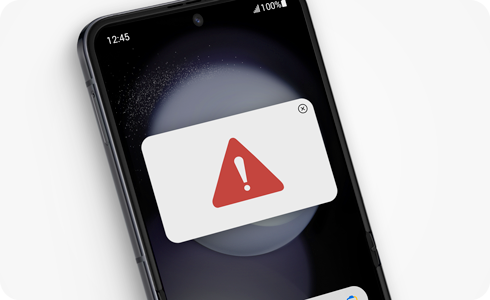
หมายเหตุ: ขอแนะนำให้ใช้ Galaxy Store และ Play Store เพื่อติดตั้งแอปที่ได้รับอนุญาตบนอุปกรณ์ Galaxy ของคุณ
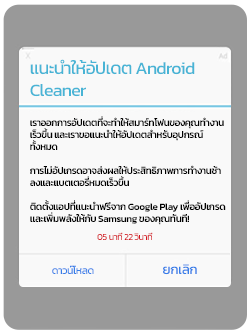
คุณสามารถใช้การแจ้งเตือนการดูแลอุปกรณ์เพื่อติดตามแอปของบุคคลที่สามที่อาจติดตั้งบนอุปกรณ์ของคุณได้ การดูแลอุปกรณ์จะสแกนหาแอปที่เป็นอันตรายแล้วเตือนคุณผ่านการแจ้งเตือน
ตรวจสอบแอปที่พักการใช้งาน
ลบแอป
หากคุณล้างการแจ้งเตือนการดูแลอุปกรณ์โดยไม่ตั้งใจ คุณยังคงสามารถตรวจสอบและลบแอปที่เป็นอันตรายออกจากอุปกรณ์ Galaxy ของคุณได้โดยใช้เมนูการดูแลอุปกรณ์และฟีเจอร์การวิเคราะห์ อย่างไรก็ตาม แอปจะต้องพักการใช้งานในการดูแลอุปกรณ์ก่อนจึงจะดูได้
ตรวจสอบแอปที่พักการใช้งาน
ลบแอป
แม้ว่าคุณจะไม่ได้รับการแจ้งเตือนการดูแลอุปกรณ์เกี่ยวกับแอปที่เป็นอันตราย คุณยังคงสามารถถอนการติดตั้งแอปที่ไม่ต้องการออกจากอุปกรณ์ Galaxy ของคุณได้ หากคุณไม่พบแอปในหน้าจอแอป คุณสามารถใช้เมนูแอปในการตั้งค่าได้
ขอบคุณสำหรับความคิดเห็นของคุณ
โปรดตอบคำถามทุกข้อ









































